Et bevægeligt vandmærke er et semi-gennemsigtigt logo eller tekst, der ser ud til at glide hen over en video. Det tjener som en form for identifikation eller copyright-beskyttelse for indholdsskabere. Det kan dog være en ulempe for dem, der ønsker at fremvise deres videoer uden distraktioner. Det gør din video mindre tiltalende og distraherer seerne fra det indhold, du vil fremhæve.
Frygt ikke, hvis du vil fjerne dette bevægelige vandmærke fra din video! Denne skrive-up vil guide dig gennem forskellige metoder til at hjælpe dig slippe af med bevægelige vandmærker. Fortsæt med at rulle for at lære mere!
Del 1. Sådan slipper du af med bevægende vandmærke
1. AVAide Video Converter
Har du specifikke områder med bevægelige vandmærker, du ønsker at fjerne? Med det, AVAide Video Converter er den perfekte løsning, du har brug for. Udover dets konverterings- og redigeringsmuligheder har den en indbygget videovandmærkefjerner, der imødekommer dine behov for fjernelse af vandmærker. Denne funktion giver dig mulighed for manuelt at vælge og slippe af med det bevægelige vandmærke ved hjælp af valgboksen.
Er du træt af at fjerne vandmærker én efter én? AVAide Video Converter forenkler processen ved at gøre det muligt for dig at fjerne bevægelige vandmærker i en batch. Det kan hjælpe dig med at spare tid og kræfter ved at fjerne mange bevægelige vandmærker i én proces. Den imponerende del? AVAide Video Converter sikrer, at dit endelige output er skarpt, klart og fri for uønskede elementer.
Trin 1Download og installer AVAide Video Converter fra den officielle hjemmeside for fuldstændig adgang.
Trin 2Gå til Værktøjskasse fanen. Du vil se en liste over værktøjer; Vælg venligst Fjerner video vandmærke.
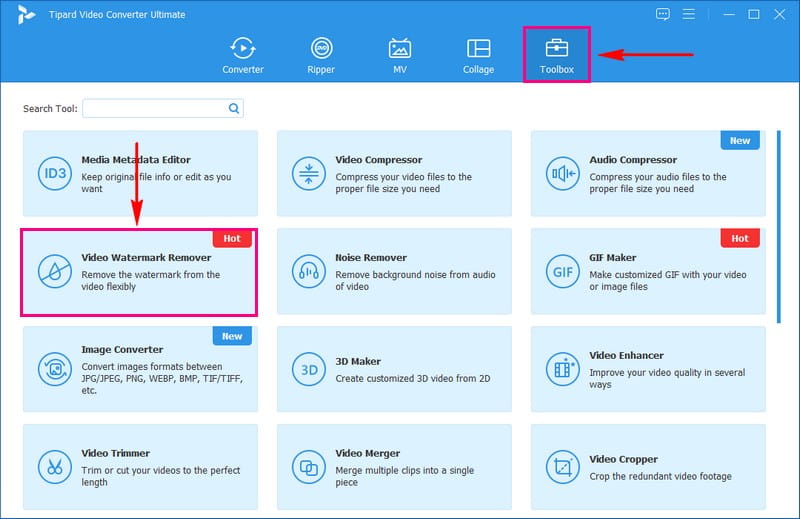
Trin 3Klik på knappen (+) for at tilføje videoen med et bevægeligt vandmærke. Klik derefter på + Tilføj område til fjernelse af vandmærke for at aktivere valgboksen på forhåndsvisningsskærmen.
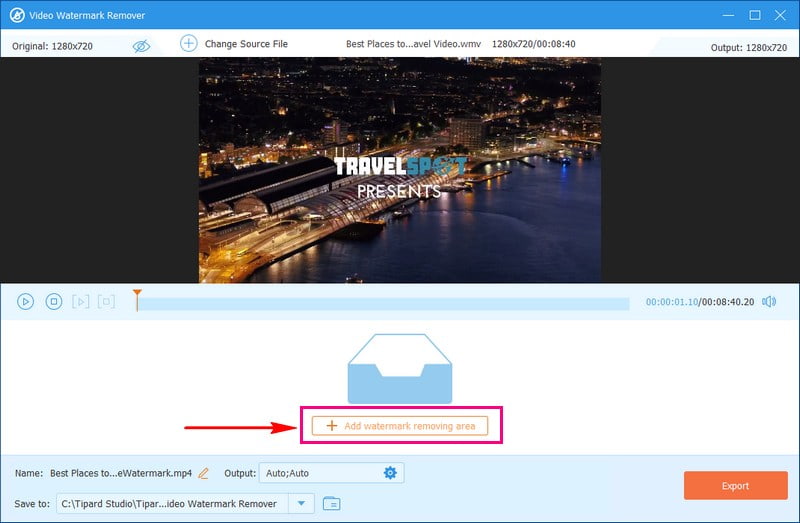
Trin 4Flyt markeringsboksen til det område, hvor det bevægelige vandmærke er placeret. Du kan ændre størrelsen på valgboksen afhængigt af størrelsen på det bevægelige vandmærke.
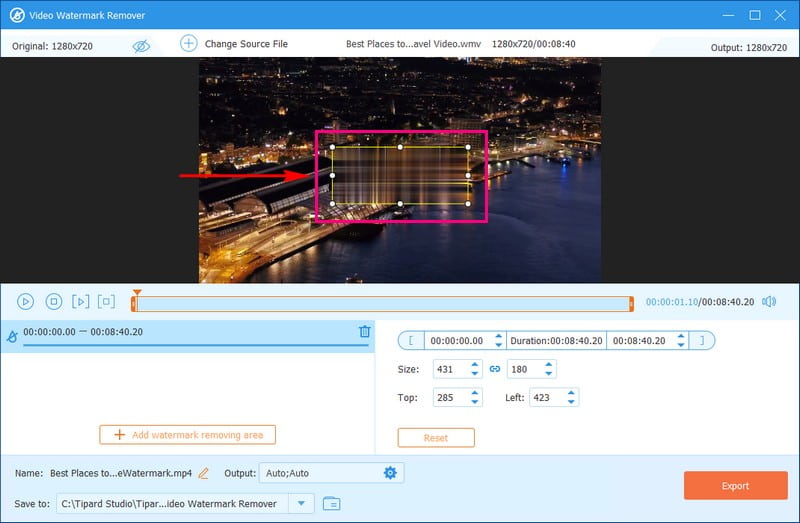
Trin 5Hvis din video har flere bevægelige vandmærker, kan du fjerne dem på én gang. For at gøre det skal du klikke på + Tilføj område til fjernelse af vandmærke knappen igen for at aktivere en anden valgboks.
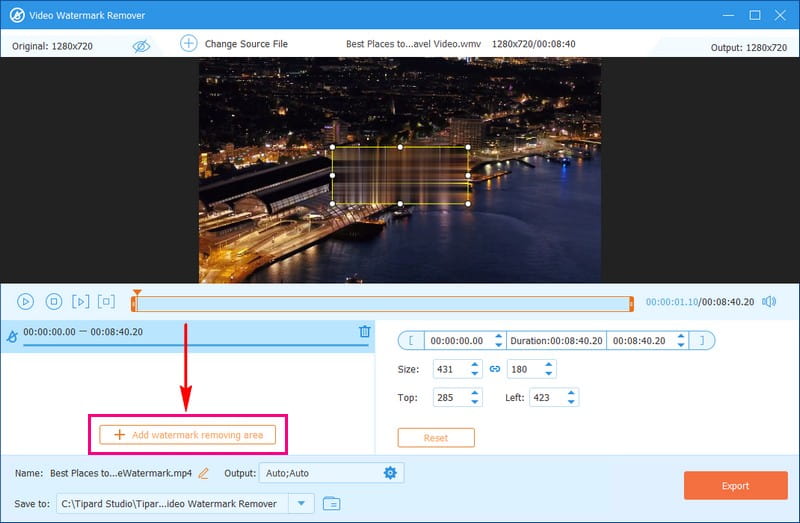
Trin 6Tryk på Eksport knap, når det bevægelige vandmærke er helt dækket. Derefter vil du have din redigerede video i din lokale fil.
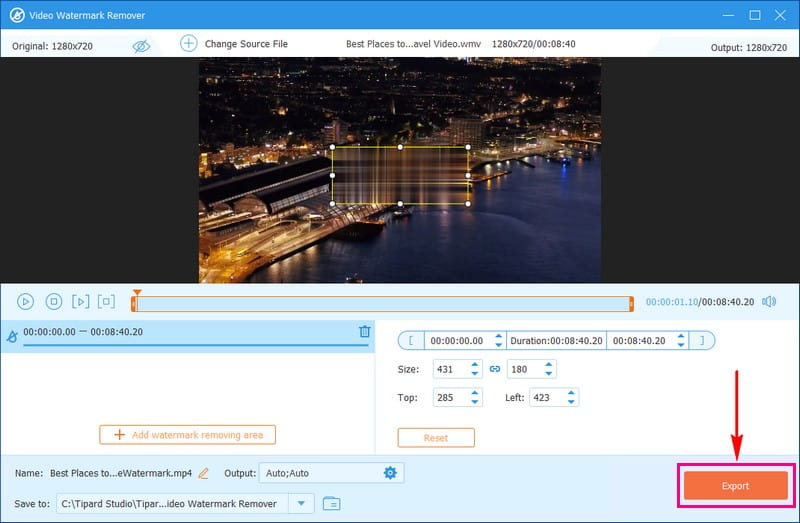
2. DaVinci Resolve
DaVinci Resolve har en fantastisk funktion til at fjerne uønskede genstande, inklusive bevægelige vandmærker. Denne intelligente funktion gør det muligt for platformen at følge bevægelsen af objekter i din video. Det blander de omgivende pixels og udfylder de huller, der er tilbage efter fjernelse af vandmærker. Det sikrer et glat og naturligt udseende slutresultat. Uden tvivl er DaVinci Resolve en af de førende bevægelige vandmærkefjernere, du kan regne med.
Trin 1Åbn programmet, opret et nyt projekt, og importer din video med bevægelige vandmærker.
Trin 2Træk videoen til tidslinjen og skift til farvesiden. Opret en ny node vha Alt + S og tilføj en cirkulær form over vandmærket.
Trin 3Spor formens bevægelse ved hjælp af Spor fremad mulighed. Brug derefter Fjernelse af objekter mulighed fra Bibliotek for at fjerne vandmærket.
Trin 4Klik på Sceneanalyse at lade platformen analysere og fjerne vandmærket. Klik om nødvendigt Byg ren plade for at forfine outputtet.
Trin 5Gå til Levering side. Vælg derefter dit outputformat og begynd at gengive din vandmærkefri video.
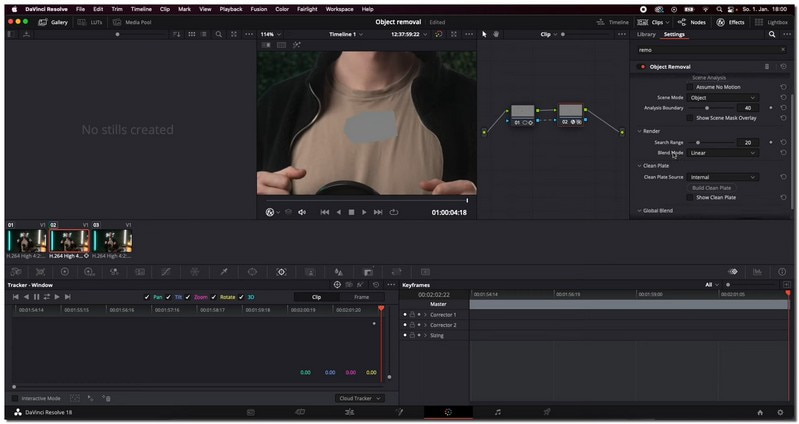
3. Media.io
En gratis online platform designet til at fjerne uønskede bevægelige vandmærker fra dine videoer er Media.io. Du kan fjerne vandmærker fra dine videoer uden besværet med at downloade et hvilket som helst program. Denne platform sikrer en smidig fjernelsesproces, uanset om det er logoer, varemærker eller uønskede elementer. Det giver dig en ren, professionelt udseende video. Men som en online platform skal den have en stabil internetforbindelse for at fungere.
Nedenfor er trinene til, hvordan du fjerner det bevægelige vandmærke fra en video online gratis ved hjælp af Media.io:
Trin 1Søg først efter Media.io Watermark Remover og åbn webstedet.
Trin 2Tryk på Vælg Filer knappen og vælg videoen, der indeholder uønskede bevægelige vandmærker.
Trin 3Tryk på Tilføj område knappen for at vælge det område, hvor det bevægelige vandmærke er placeret. Derefter skal du navigere til øverste højre hjørne og klikke på Eksport knap.
Trin 4Media.io Watermark Remover vil begynde at behandle din video for at fjerne det bevægelige vandmærke fra det angivne område. Det kan tage et par øjeblikke, så vær tålmodig.
Trin 5Efter behandlingen bliver du bedt om at downloade din redigerede video uden det bevægelige vandmærke.
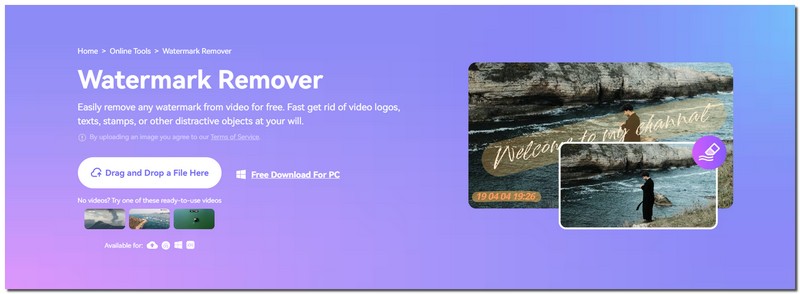
4. Video Viskelæder
Video Eraser er en bevægende vandmærke-app, der er tilgængelig på forskellige mobile operativsystemer. Det kan hjælpe dig med at redigere og fjerne bevægelige vandmærker på din telefon. Den bruger en rektangelmaske til at målrette og fjerne bevægelige vandmærker fra videoer nøjagtigt. Den imponerende del? Denne vandmærkefjerner har en enkel og intuitiv grænseflade. Det tilbyder dog muligvis ikke de samme omfattende funktioner og muligheder som nogle desktop-programmer.
Trin 1Først skal du installere applikationen fra din mobile enhed.
Trin 2Start applikationen. Se efter muligheden for at Fjern vandmærke fra videoen og vælg det. Importer derefter videoen med det uønskede bevægelige vandmærke til applikationen.
Trin 3Se efter et tomt område, og klik på det for at tilføje en rektangelmaske. Skift venligst masken, indtil den helt dækker det bevægelige vandmærke i videoen.
Trin 4Når du har ændret masken, skal du klikke på Færdig knappen for at gemme videoen med det bevægelige vandmærke fjernet. Din redigerede video, nu fri for vandmærket, gemmes på din mobilenhed.
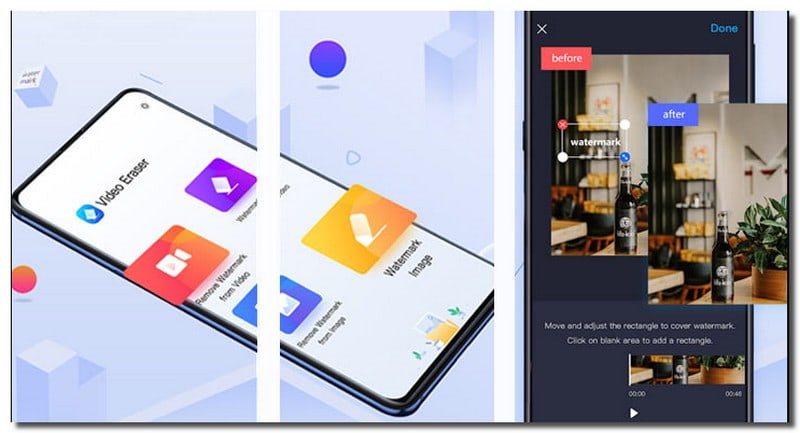
Del 2. Ofte stillede spørgsmål om at komme af med bevægende vandmærke
Er det lovligt at fjerne vandmærker fra videoer?
Det afhænger af konteksten. Fjernelse af vandmærker til personlig brug eller uddannelsesformål er acceptabelt. Fjernelse af vandmærker fra ophavsretligt beskyttet materiale uden tilladelse kan dog krænke intellektuelle ejendomsrettigheder.
Er det muligt at fjerne bevægelige vandmærker uden at påvirke videokvaliteten?
Normalt vil kilden fortælle dig, om et billede har ophavsret. Se efter vandmærker, copyright-symboler eller meddelelser, der angiver copyright.
Kan det bevægelige vandmærke fjernes ved at overlejre billedet?
Desværre fjerner det ikke at overlejre et billede på et bevægeligt vandmærke. Det er ofte inkorporeret i videoframes. Det kan være udfordrende at fjerne dem uden at bruge en velrenommeret platform.
Ændrer størrelsen af videofilen, hvis du fjerner det bevægelige vandmærke?
Fjernelse af et bevægeligt vandmærke vil ikke ændre filstørrelsen på videoen. Filstørrelsen ændres, hvis du ændrer indstillingerne for videoopløsning, bithastighed og komprimering.
Er der ting, du skal overveje, før du fjerner bevægelige vandmærker fra en video?
Lav en sikkerhedskopi af den originale video, før du foretager ændringer. Det sikrer, at du kan vende tilbage til originalen, hvis det er nødvendigt, og undgår permanent tab af det uændrede indhold.
Du har opdaget hvordan man fjerner et bevægeligt vandmærke fra en video ved hjælp af ovennævnte detaljer. Dine videoer vil se renere og mere professionelle ud. Oven i købet er der ingen uønskede vandmærker, der stjæler rampelyset.
Når du problemfrit fjerner vandmærker, skiller AVAide Video Converter sig ud som den perfekte platform til jobbet. Du kan fjerne vandmærker fra dine videoer uanset din tekniske ekspertise. Installer AVAide Video Converter i dag og tag din redigering til næste niveau!
Din komplette videoværktøjskasse, der understøtter 350+ formater til konvertering i tabsfri kvalitet.



 Sikker download
Sikker download


